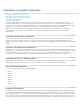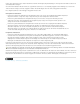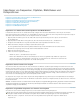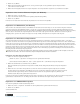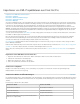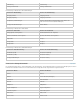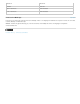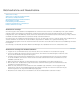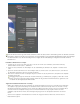Operation Manual
Aufnahmefenster mit aktivem Bereich „Aufzeichnen“
Wenn Sie HDV und andere Long GOP-Formate aufzeichnen, achten Sie darauf, Griffe in der Einstellung „Griffe“ des Abschnitts „Aufnahme“
hinzuzufügen. Aufgrund der Art der Long GOP-Formate sind Ungenauigkeiten in den tatsächlichen Medieninhalten möglich. Das Hinzufügen
von Griffen stellt sicher, dass Sie über die richtigen Frames verfügen, die für die Bearbeitung und nötigenfalls die erneute Aufnahme
erforderlich sind.
Interaktives Aufzeichnen von Clips
1. Vergewissern Sie sich, dass Ihr Gerät angeschlossen ist und sich im VTR- oder VCR-Modus (nicht im Kamera-Modus)
befindet. Wählen Sie dann „Datei“ > „Aufnehmen“.
2. Geben Sie unter „Aufzeichnen“ die Einstellungen ein, die standardmäßig für „Einrichten“ und „Clipdaten“ verwendet werden
sollen.
3. Spielen Sie das Band ab. Klicken Sie an einer beliebigen Stelle auf „In-Point setzen“ oder „Out-Point setzen“, auch während
der Wiedergabe. Wiederholen Sie diesen Vorgang nach Bedarf.
4. Wenn die In- und Out-Points Ihren Vorstellungen entsprechen, klicken Sie auf „Clip aufzeichnen“, überprüfen Sie die Clipdaten
und klicken Sie auf „OK“.
Geringfügige Anpassungen des Timecodes sind über die Plustaste (+) und Minustaste (-) möglich (–). Wenn Sie z. B. fünf
Frames am Ende des Out-Points einfügen möchten, wählen Sie den gesamten Out-Point-Timecode aus, geben Sie +5 ein
und drücken Sie die Eingabetaste/den Zeilenschalter.
Tipps zum interaktiven Aufzeichnen von Clips
Wählen Sie im Aufnahmefenster unter „Aufzeichnen“ die gewünschten Optionen. Premiere Pro verwendet die unter „Einrichten“
und „Clipdaten“ angegebenen Einstellungen als Standard für weitere aufzuzeichnende Clips. Wenn Sie eine Reihe von Clips
mit ähnlichen Aufzeichnungseinstellungen in einer gemeinsamen Ablage aufzeichnen möchten, können Sie zusätzliche Arbeit
vermeiden, indem Sie die Clipdaten festlegen, bevor Sie mit dem Aufzeichnen der Clips beginnen. Wenn Sie auf die
Schaltfläche „Clip aufzeichnen“ klicken, wird ein Dialogfeld angezeigt, in dem Sie die Clipdaten übernehmen oder ändern
können.
Geben Sie unter „Clipdaten“ einen Bandnamen an. Premiere Pro fragt jedes Mal diesen Namen ab, wenn Sie mit einer
Batchaufnahme beginnen.